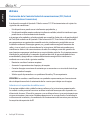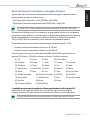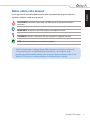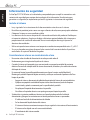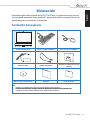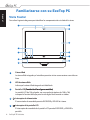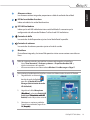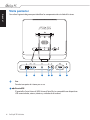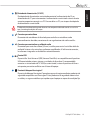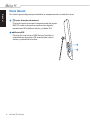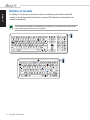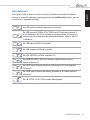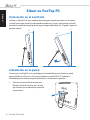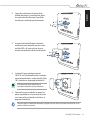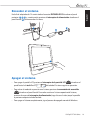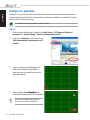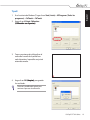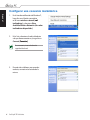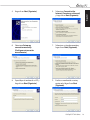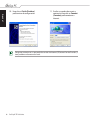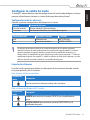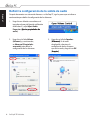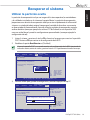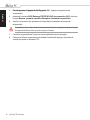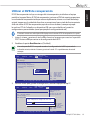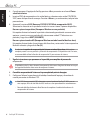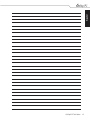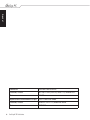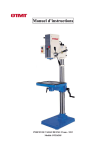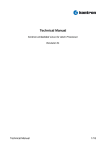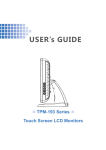Download Manual de usuario - Informatic Center
Transcript
Español Manual de usuario ET1610 Series Español S5346 Primera edición V1 Enero de 2010 Copyright © 2010 ASUSTeK COMPUTER INC. Reservados todos los derechos. Ninguna parte de este manual, incluidos los productos y el software descritos en él, se puede reproducir, transmitir, transcribir, almacenar en un sistema de recuperación, ni traducir a ningún idioma, de ninguna forma ni por ningún medio, excepto la documentación que el comprador mantiene como copia de seguridad, sin el permiso por escrito de ASUSTeK COMPUTER, INC. (“ASUS”). Los productos y nombres corporativos mencionados en este manual pueden ser o no marcas registradas o derechos de propiedad intelectual de sus respectivas compañías y solamente se usan con fines identificativos. Todas las marcas comerciales pertenecen a sus respectivos propietarios. Se han realizado todos los esfuerzos posibles para asegurar que el contenido de este manual sea correcto y esté actualizado. Sin embargo, el fabricante no garantiza la precisión de su contenido y se reserva el derecho a realizar cambios sin previo aviso. Contenido................................................................................................... 3 Avisos........................................................................................................................................................ 4 Notas sobre este manual................................................................................................................... 9 Información de seguridad...............................................................................................................10 Bienvenido............................................................................................... 11 Contenido del paquete....................................................................................................................11 Familiarizarse con su EeeTop PC............................................................ 12 Vista frontal...........................................................................................................................................12 Vista posterior......................................................................................................................................14 Vista lateral............................................................................................................................................16 Usar la pantalla táctil.........................................................................................................................17 Utilizar el teclado ...............................................................................................................................18 Situar su EeeTop PC................................................................................. 20 Colocación en el escritorio..............................................................................................................20 Instalación en la pared......................................................................................................................20 Preparar su EeeTop PC............................................................................ 22 Conectar el teclado y ratón con cable.........................................................................................22 Conectar el teclado y el ratón inalámbricos.............................................................................22 Encender el sistema...........................................................................................................................23 Apagar el sistema...............................................................................................................................23 Calibrar la pantalla.............................................................................................................................24 Configurar una conexión inalámbrica........................................................................................26 Configurar una conexión cableada..............................................................................................27 Configurar la salida de audio..........................................................................................................31 Definir la configuración de la salida de audio..........................................................................32 Recuperar el sistema............................................................................... 33 Utilizar la partición oculta...............................................................................................................33 Utilizar el DVD de recuperación....................................................................................................35 Español Contenido Avisos Español Declaración de la Comisión federal de comunicaciones (FCC, Federal Communications Commission) Este dispositivo cumple el Apartado 15 de las normas FCC. El funcionamiento está sujeto a las siguientes dos condiciones: • Este dispositivo no puede causar interferencias perjudiciales, y • Este dispositivo debe aceptar cualquier interferencia recibida, incluida la interferencia que pueda causar un funcionamiento no deseado. este equipo se ha probado y se ha demostrado que cumple los límites de un dispositivo digital de Clase B, de acuerdo con el Apartado 15 de la normativa FCC. Estos límites están diseñados para proporcionar una protección razonable contra las interferencias perjudiciales en una instalación residencial. Este equipo genera, usa y puede irradiar energía en frecuencias de radio y, si no se instala y usa de acuerdo con las instrucciones del fabricante, puede causar interferencias dañinas a las comunicaciones de radio. Sin embargo, no existen garantías de que el equipo no provoque interferencias en una instalación particular. Si este equipo provoca interferencias perjudiciales a la recepción de radio o televisión, lo que puede determinarse encendiéndolo y apagándolo, es recomendable intentar corregir dichas interferencias mediante una o varias de las siguientes medidas: • Reorientar o reubicar la antena receptora. • Aumentar la separación entre el equipo y el receptor. • Conectar el equipo a una toma de corriente que se encuentre en un circuito distinto al que está conectado el receptor. • Solicitar ayuda al proveedor o a un profesional de radio y TV con experiencia. ATENCIÓN: Los cambios o modificaciones no aprobados expresamente por el concesionario de este dispositivo anularán la autorización de los usuarios para trabajar con el equipo. Advertencia a la exposición de radiofrecuencia Este equipo se debe instalar y debe funcionar conforme a las instrucciones proporcionadas. Las antenas usadas para este transmisor se deben instalar de forma que estén separadas una distancia de, al menos, 20 cm de las personas y no se deben colocar ni usar conjuntamente con ninguna otra antena o transmisor. Se debe proporcionar a los usuarios finales e instaladores la instrucciones de instalación y las condiciones de funcionamiento del transmisor para satisfacer los requisitos de exposición de RF. EeeTop PC ET1610 Series Declaración del Departamento Canadiense de Comunicaciones Español Este aparato digital no supera los límites de la Clase B para emisiones de ruido de radio desde aparatos digitales establecidas en las Normativas de Interferencias de Radio del Departamento Canadiense de Comunicaciones. Este aparato digital de Clase B cumple la norma canadiense ICES-003. Declaración de la exposición a la radicación IC para Canadá Este equipo cumple los límites IC de exposición a la radicación fijados para un entorno no controlado. Para cumplir los requisitos de exposición de RF IC, evite el contacto directo con la antena transmisora durante la transmisión Los usuarios finales deben seguir las instrucciones de funcionamiento específicas para cumplir la normativa de exposición de radiofrecuencia. El funcionamiento está sujeto a las siguientes dos condiciones: • Este dispositivo no puede causar interferencias y • Este dispositivo debe aceptar cualquier interferencia, incluida la interferencia que pueda causar un funcionamiento no deseado del dispositivo. Declaración de conformidad (directiva R&TTE 1999/5/EC) Los siguientes puntos se completaron y se consideran relevantes y suficientes: • • • • • Requisitos esenciales según el [Artículo 3] Requisitos de protección para la salud y seguridad según el [Artículo 3.1a] Comprobación de la seguridad eléctrica según la norma [EN 60950] Requisitos de protección para la compatibilidad electromagnética del [Artículo 3.1b] Comprobación de la compatibilidad electromagnética de las normas [EN 301 489-1] y [EN 301 489-17] • Uso eficaz del espectro de radio según el [Artículo 3.2] • Conjunto de pruebas de radio según la norma [EN 300 328-2] EeeTop PC ET1610 Series Advertencia de la marca CE Español Éste es un producto de Clase B. En un entorno doméstico, este producto puede causar interferencias de radio, en cuyo caso se puede instar al usuario a que tome las medidas oportunas. Marca CE para dispositivos sin LAN inalámbrica o Bluetooth La versión comercializada de este dispositivo cumple los requisitos de las directivas EEC 2004/108/EC “Compatibilidad electromagnética” y 2006/95/EC “Directiva de baja tensión”. Marca CE para dispositivos con LAN inalámbrica o Bluetooth Este equipo cumple los requisitos de la directiva 1999/5/EC del Parlamento y la Comisión Europeos de 9 de marzo de 1999 que rige los equipos de radio y telecomunicación y el reconocimiento mutuo de conformidad. Canal de uso inalámbrico para diferentes dominios Norteamérica 2,412-2,462 GHz Canal 01 a canal 11 Japón 2,412-2,484 GHz Canal 01 a canal 14 ETSI 2,412-2,472 GHz Canal 01 a canal 13 EeeTop PC ET1610 Series Bandas de frecuencia inalámbricas restringidas de Francia Español Algunas áreas de Francia tienen una banda de frecuencia restringida. La potencia máxima autorizada para interiores en el peor caso es: • 10 mW para toda la banda de 2,4 GHz (2400 MHz–2483,5 MHz) • 100 mW para frecuencias comprendidas entre 2446,5 MHz y 2483,5 MHz Los canales 10 a 13 (ambos incluidos) funcionan en la banda de 2446,6 MHz a 2483,5 MHz. Hay pocas posibilidades para el uso en exteriores: en propiedades privadas o en la propiedad privada de personas públicas, el uso está sujeto a un procedimiento de autorización preliminar del Ministerio de defensa, con la potencia máxima autorizada de 100 mW en la banda de 2446,5 a 2483,5 MHz. No se permite el uso en exteriores de propiedades públicas. En los departamentos mencionados anteriormente, para toda la banda de 2,4 GHz: • • La potencia máxima autorizada en interiores es de 100 mW La potencia máxima autorizada en exteriores es de 100 mW Departamentos en los que el uso de la banda de 2400 a 2483,5 MHz se permite con una potencia EIRP inferior a 100 mW en interiores e inferior a 10 mW en exteriores: 01 08 24 37 58 64 70 84 90 Ain 02 Aisne 03 Allier Ardennes 09 Ariège 11 Aude Dordogne 25 Doubs 26 Drôme Indre et Loire 41 Loir et Cher 45 Loiret Nièvre 59 Nord 60 Oise Pyrénées Atlantique 66 Pyrénées Orientales Haute Saône 71 Saône et Loire Vaucluse 88 Vosges Territoire de Belfort 94 Val de Marne 05 12 32 50 61 67 75 89 Hautes Alpes Aveyron 16 Gers 36 Manche 55 Orne 63 Bas Rhin 68 Paris 82 Yonne Charente Indre Meuse Puy du Dôme Haut Rhin Tarn et Garonne E���������������������������������������������������������������������������������������� s probable que este requisito cambie en el futuro, permitiendo el uso de la tarjeta LAN inalámbrica en más zonas dentro de Francia. Consulte a la agencia de regulación de telecomunicaciones ART para obtener la información más reciente (www.art-telecom.fr). La tarjeta WLAN transmite con una potencia inferior a 100 mW, pero superior a 10 mW. EeeTop PC ET1610 Series Declaración y cumplimiento de normativas medioambientales globales Español ASUS trabaja en el concepto de diseño ecológico para diseñar y fabricar nuestros productos y se asegura de que cada etapa del ciclo de vida del producto ASUS cumple las normativas medioambientales globales. Además, ASUS revela la información pertinente basándose en requisitos legales. Consulte la página Web http://csr.asus.com/english/Compliance.htm (en inglés) para obtener revelación de información basándose en los requisitos de normativas que ASUS cumple: Declaraciones sobre materiales JIS-C-0950 de Japón SVHC (Sustancias de alto riesgo) de REACH de la Unión Europea RoHS (Restricción de sustancias peligrosas) de Corea Leyes sobre la energía de Suiza Servicios de recuperación Los programas de reciclaje y recuperación de productos de ASUS están totalmente comprometidos con las normativas más exigentes relacionadas con la protección de nuestro medio ambiente. Creemos en la oferta de soluciones para que nuestros clientes sean capaces de reciclar responsablemente nuestros productos, pilas y otros componentes así como los materiales de embalaje. Visite la página Web http://csr.asus.com/english/Takeback.htm para obtener información de reciclaje detallada en las diferentes regiones. EeeTop PC ET1610 Series Notas sobre este manual Español Para asegurarse de que realiza determinadas tareas correctamente, tenga en cuenta los siguientes símbolos usados en este manual. ADVERTENCIA: información importante que DEBE tener en cuenta para evitar daños personales. IMPORTANTE: instrucciones que DEBE cumplir para completar una tarea. SUGERENCIA: consejos e información útil que le ayudarán a completar una tarea. NOTA: información adicional para situaciones especiales. Todas las ilustraciones y capturas de pantalla incluidas en este manual solamente sirven de referencia. Las especificaciones de productos y las imágenes de las pantallas de software reales pueden variar en función de los territorios. Visite el sitio Web de ASUS www.asus.com para obtener la información más reciente. EeeTop PC ET1610 Series Información de seguridad Español Su EeeTop PC ET1610 Series se ha diseñado y comprobado para cumplir las normativas más recientes de seguridad para equipos de tecnología de la información. No obstante, para garantizar su seguridad, es importante que lea las siguientes instrucciones de seguridad. Instalar el sistema • • • • Lea y siga todas las instrucciones de la documentación antes de usar el sistema. No utilice este producto junto a zonas con agua o fuentes de calor, como por ejemplo radiadores. Coloque el sistema en una superficie estable. Las aberturas de la carcasa son parte del sistema de ventilación del producto. No bloquee ni tape estas aberturas. Asegúrese de dejar suficiente espacio alrededor del sistema para proporcionarle la ventilación adecuada. Nunca inserte objetos de ningún tipo en las aberturas de ventilación. • Utilice este producto en entornos con temperatura ambiente comprendida entre ºC y 40 ºC. • Si usa un alargador, asegúrese de que el valor nominal de la corriente de los dispositivos enchufados no supera el de dicho alargador. Consideraciones a tener en cuenta durante el uso • No camine sobre el cable de alimentación ni coloque nada sobre él. • No derrame agua ni ningún otro líquido en el sistema. • Cuando el sistema está apagado, sigue consumiendo una pequeña cantidad de corriente eléctrica. Desenchufe siempre todas las tomas de corriente, el módem y los cables de red antes de limpiar el sistema. • Es necesario limpiar la pantalla periódicamente para lograr la mejor sensibilidad táctil. Mantenga la pantalla limpia de objetos extraños y evite que se acumule el polvo en ella. Para limpiar la pantalla: •Apague el sistema y desconecte el cable de alimentación de la toma de corriente eléctrica. •Aplique una pequeña cantidad de limpiacristales doméstico en el paño de limpieza suministrado y páselo suavemente por la superficie de la pantalla. • No aplique el limpiador directamente en la pantalla. • No utilice un limpiador abrasivo o un paño grueso para limpiar la pantalla. • Si detecta los siguientes problemas técnicos en el producto, desenchufe el cable de alimentación y póngase en contacto con un técnico profesional o con su proveedor. • El cable o el enchufe de alimentación está dañado. • Se ha derramado líquido dentro del sistema. • El sistema no funciona correctamente aunque se hayan seguido las instrucciones de funcionamiento. • El sistema se ha dejado caer o la carcasa está dañada. • El rendimiento del sistema cambia. 10 EeeTop PC ET1610 Series Bienvenido Español Enhorabuena por la adquisición de EeeTop PC ET1610 Series. La siguiente ilustración muestra el contenido del paquete del nuevo producto. Si alguno de los artículos siguientes falta o está dañado, póngase en contacto son su distribuidor. Contenido del paquete EeeTop PC ET1610 Series Teclado (con cable o inalámbrico) Ratón (con cable o inalámbrico) Adaptador de CA Cable de alimentación Acolchado para instalación en pared (opcional) Quic k Gu id DVD de recuperación del sistema e Guía rápida Tarjeta de garantía Nota: 1. El número y el contenido de los discos puede variar en función de los territorios. 2. Las ���������������������������������������������������������������������������������������������������� ilustraciones del teclado, el ratón y la fuente de alimentación solamente sirven de referencia. Las ���� especificaciones del producto real pueden variar en función de los territorios.�. EeeTop PC ET1610 Series 11 Familiarizarse con su EeeTop PC Español Vista frontal Consulte el siguiente diagrama para identificar los componentes de este lado del sistema. 11 1 2 3 10 9 4 5 8 6 7 1 Cámara Web La cámara Web integrada y el micrófono permiten iniciar conversaciones con vídeo en línea. 2 LED de cámara Web Indica que la cámara Web integrada está habilitada. 3 Pantalla LCD������������������������������������ (Función táctil en algunos modelos) La pantalla LCD de 15,6 pulgadas, con una resolución óptima de 1366 x 768, incorpora la función táctil que pone la vida digital al alcance de sus dedos. 4 Interruptor de alimentación El conmutador de encendido permite ENCENDER y APAGAR el sistema. 5 Interruptor de la pantalla LCD El interruptor de encendido de la pantalla LCD permite ENCENDER y APAGAR la pantalla. 12 EeeTop PC ET1610 Series Altavoces estéreo Los altavoces estéreo integrados proporcionan salida de audio de alta calidad. Español 6 7 LED de la unidad de disco duro Indica actividad en la unidad de disco duro. 8 LED LAN inalámbrica Indica que la red LAN inalámbrica interna está habilitada. Es necesario que la configuración de software de Windows® utilice la red LAN inalámbrica. 9 Controles de brillo Los controles de brillo permiten ajustar el nivel de brillo de la pantalla. 10 Controles de volumen Los controles de volumen permiten ajustar el nivel de sonido. 11 Micrófono El micrófono integrado y la cámara Web permiten iniciar conversaciones con vídeo en línea. Utilice los siguientes métodos para habilitar la cámara web integrada y el micrófono. • Vaya a Panel de control > Escáneres y cámaras > Dispositivo de vídeo USB y siga las instrucciones de la pantalla. • Inicie conversaciones con vídeo mediante Windows® Live Messenger o Skype™. Para optimizar el rendimiento del micrófono a través del Administrador de audio HD Realtek. 1.Haga doble clic en el icono de la bandeja de audio de Realtek para abrir el Realtek HD Audio Manager (Administrador de audio HD de Realtek). 2.Haga clic en la ficha Microphone (���������� Micrófono) y seleccione Realtek HD Audio Input (�������������������� Entrada de audio HD Realtek) como el dispositivo activado. 3.Seleccione sus opciones preferidas. Cuando haya terminado, haga clic en OK (�������� Aceptar). EeeTop PC ET1610 Series 13 Vista posterior Español Consulte el siguiente diagrama para identificar los componentes de este lado del sistema. 1 1 2 3 4 5 6 7 Asa Permite transportar el sistema por su asa. Puerto USB El puerto Bus Serie Universal (USB, Universal Serial Bus) es compatible con dispositivos USB como teclados, ratones, cámaras y unidades de disco duro. 2 14 EeeTop PC ET1610 Series Español 3 Entrada de alimentación (19 VCC) El adaptador de alimentación suministrado convierte la alimentación de CA en alimentación de CC para este conector. La alimentación suministrada a través de este conector proporciona energía a su PC. Para no dañar su PC, use siempre el adaptador de alimentación suministrado. El adaptador de alimentación puede alcanzar una temperatura elevada cuando se usa. No lo tape y manténgalo alejado del cuerpo. 4 Conector para micrófono El conector de micrófono está diseñado para enchufar un micrófono usado para conferencias de vídeo, narraciones de voz o grabaciones de audio sencillas. 5 Conector para auriculares y salida de audio El conector para auricular estéreo (3,5 mm) se utiliza para enviar la señal de salida de audio del sistema a los auriculares o altavoces amplificados. Al utilizar este conector, los altavoces integrados se deshabilitan automáticamente. Puerto USB El puerto Bus Serie Universal (USB, Universal Serial Bus) es compatible con dispositivos USB como teclados, atones, cámaras y unidades de disco duro. Es recomendable conectar un sintonizador de TV USB (no suministrado) u otros dispositivos de llave a este puerto para evitar conflictos con la base del equipo. 6 7 Puerto de bloqueo Kensington® El puerto de bloqueo Kensington® permite asegurar el equipo mediante productos de seguridad compatibles con Kensington® Estos productos de seguridad suelen incluir un cable y un seguro metálicos que impiden que el equipo se separe de un objeto fijo. EeeTop PC ET1610 Series 15 Vista lateral Español Consulte el siguiente diagrama para identificar los componentes de este lado del sistema. 1 2 Lector de tarjetas de memoria El lector de tarjetas de memoria integrado puede leer tarjetas MMC/SD usadas en dispositivos como cámaras digitales, reproductores MP3, teléfonos móviles y unidades PDA. Puerto USB El puerto Bus Serie Universal (USB, Universal Serial Bus) es compatible con dispositivos USB como teclados, ratones, cámaras y unidades de disco duro. 1 2 16 EeeTop PC ET1610 Series Usar la pantalla táctil Español EeeTop PC pone en sus manos la vida digital. Con unos cuantos toques o mediante el estilógrafo, puede hacer que su EeeTop PC trabaje a sus órdenes. Los toques funcionan como un dispositivo señalador: • Tocar = Clic con el botón principal del ratón • Tocar y mantener el estilógrafo = Clic con el botón secundario del ratón Limpiar la pantalla táctil Es necesario limpiar la pantalla periódicamente para lograr la mejor sensibilidad táctil. Mantenga la pantalla limpia de objetos extraños y evite que se acumule el polvo en ella. Para limpiar la pantalla: • Apague el sistema y desconecte el cable de alimentación de la toma de corriente eléctrica. • Aplique una pequeña cantidad de limpiacristales doméstico en el paño de limpieza suministrado y páselo suavemente por la superficie de la pantalla. • No aplique el limpiador directamente en la pantalla. • No utilice un limpiador abrasivo o un paño grueso para limpiar la pantalla. EeeTop PC ET1610 Series 17 Utilizar el teclado Español Sui EeeTop PC cuenta con un teclado con cable o inalámbrico que facilita el control del sistema. En el lado derecho del teclado hay un puerto USB adicional (no disponible en los modelos inalámbricos). Las ilustraciones de teclado son solamente para referencia. Las especificaciones del producto real pueden variar en función de los territorios. 18 EeeTop PC ET1610 Series Teclas de función Español En la siguiente tabla se definen las teclas de función coloreadas del teclado. Para obtener acceso a los comandos coloreados, mantenga presionada la tecla Función mientras presiona una tecla con un comando coloreado. Fn + F1: activa el modo de suspensión en el sistema. Fn + F2: permite ACTIVAR o DESACTIVAR la red LAN inalámbrica interna. Si está habilitada, el LED de LAN inalámbrica correspondiente se iluminará. Es necesario que la configuración de software de Windows® utilice la red LAN inalámbrica. Fn + F5: reduce el brillo de la pantalla. Fn + F6: aumenta el brillo de la pantalla. Fn + F7: ENCIENDE y APAGA la pantalla LCD. Fn + F10: ENCIENDE y APAGA los altavoces (solamente en el sistema operativo Windows®). Fn + F11: baja el volumen del altavoz (solamente en el sistema operativo Windows®). Fn + F12: sube el volumen del altavoz (solamente en el sistema operativo Windows®). Fn + V: ACTIVA y DESACTIVA la cámara Web integrada. EeeTop PC ET1610 Series 19 Situar su EeeTop PC Español Colocación en el escritorio Coloque su EeeTop PC en una superficie plana, como por ejemplo una mesa o un escritorio, y tire de la base para abrirla hasta que quede encajada en su lugar. A continuación, incline el panel de la pantalla hasta que forme un ángulo comprendido entre 10 y 35 grados respecto a posición vertical. 10° 0° 0° 35° Instalación en la pared Para montar su EeeTop PC en la pared, adquiera la almohadilla para instalación en pared opcional (160 mm x 92 mm) y un kit para instalación en pared (VESA 75). Coloque la almohadilla para instalación en pared conforme a las instrucciones siguientes. 1. Quite los cuatro tornillos de la base para liberarla. Guarde los tornillos por si tuviera que utilizarlos en caso de querer instalar de nuevo la base. 20 EeeTop PC ET1610 Series Español 2. Saque los cuatro tacos de goma de los orificios del panel y, a continuación, quite los cuatro tornillos del panel. Guarde los tornillos para utilizarlos posteriormente. 3. Asegure la almohadilla para instalación en pared al panel posterior con los cuatro tornillos (M3 x 8L) que quitó en el paso anterior teniendo en cuenta la orientación. 4. Instale el kit para montaje en pared (VESA75) en la almohadilla para instalación en pared mediante los cuatro tornillos (M4 x 10L) incluidos en el paquete de dicho kit. El kit para montaje en pared de esta ilustración solamente es para referencia. 5. Sujete el kit para instalación en pared a la pared siguiendo las instrucciones descritas en el manual de instalación incluido en el paquete de dicho kit. Para conseguir la ventilación adecuada, asegúrese de que deja una distancia de al menos 6 cm entre el sistema y la pared. EeeTop PC ET1610 Series 21 Preparar su EeeTop PC Español Conectar el teclado y ratón con cable Conecte el teclado a un puerto USB del panel posterior ( 1 )�������������������������������������� . Para evitar que el cable se enrede, puede colocarlo a través de la abrazadera para recoger los cables. A continuación, conecte el ratón al puerto USB del teclado ( 2 ). 1 2 Conectar el teclado y el ratón inalámbricos Conecte el receptor USB suministrado al puerto USB del panel posterior (� utilizar el teclado y el ratón inalámbricos ( 2 ). 1 1 )�������������� y comience a 2 Las ilustraciones anteriores son solamente para referencia. Las apariencias y especificaciones reales (para los dispositivos con cable e inalámbricos) del teclado y el ratón pueden variar en función de los territorios. 22 EeeTop PC ET1610 Series Encender el sistema Español Enchufe el adaptador de CA suministrado al conector ENTRADA DE CCsituado en el panel posterior ( 1 2 3 ) y, a continuación, presione el interruptor de alimentación situado en el panel frontal ( 4 ) para encender el sistema. 2 3 1 4 Apagar el sistema • Para apagar la pantalla LCD, presione el interruptor de la pantalla LCD situado en el panel frontal o la tecla Fn + F7 del teclado. El sistema seguirá en ejecución. • Para activar el modo de suspensión en el sistema, presione el conmutador de encendido situado en el panel frontal. Para volver a activar el sistema operativo del sistema, presione de nuevo el interruptor de alimentación, haga clic con el ratón, toque la pantalla o presione cualquier tecla del teclado. • Para apagar el sistema completamente, siga el proceso de apagado normal de Windows. EeeTop PC ET1610 Series 23 Calibrar la pantalla Español EeeTop PC incluye una de las dos herramientas de software siguientes que permiten ajustar la precisión de la pantalla táctil. La herramienta de software instalada en su EeeTop PC puede variar en función de los territorios. La pantalla táctil está disponible en ciertos modelos. Tipo A 1. En el escritorio de Windows®, haga clic en Start (Inicio) > All Programs (Todos los programas) > Touch Package > Touch tool (Herramienta táctil). 2. Haga clic en General y, a continuación, en 9 pts. linearization (Linearización con 9 puntos). 3. Toque y mantenga el estilógrafo en el centro de la marca de la pantalla en cada ubicación y la pantalla se ajustará automáticamente. 4. Toque el botón Save (�������� Guardar) de la pantalla táctil para guardar los resultados. Presione la tecla Esc del teclado para terminar el proceso de calibración. 24 EeeTop PC ET1610 Series Español Tipo B 1. En el escritorio de Windows®, haga clic en Start (Inicio) > All Programs (Todos los programas) > CalTouch > CalTouch. 2. Haga clic en 4 Points Calibration (������������������������� Calibración con 4 puntos). 3. Toque y mantenga el estilógrafo en el centro de la marca de la pantalla en cada ubicación y la pantalla se ajustará automáticamente. 4. Haga clic en OK (�������� Aceptar) para guardar los resultados. Presione la tecla Esc del teclado para terminar el proceso de calibración. EeeTop PC ET1610 Series 25 Configurar una conexión inalámbrica Español 1. En el área de notificación de Windows®, haga clic con el botón secundario en el icono wireless network (���� red inalámbrica) y seleccione View Available Wireless Networks (Ver redes inalámbricas disponibles). 2. En la lista, seleccione la red inalámbrica a la que desee conectarse y haga clic en Connect (��������� Conectar). Si es necesario, inserte la clave de seguridad de la red. 3. Después de establecer una conexión correcta, se mostrará el estado de la misma. 26 EeeTop PC ET1610 Series Español Configurar una conexión cableada Usar una dirección IP estática 1. Haga clic con el botón secundario en el icono de red del área de notificación y seleccione Open Network Connections (Abrir conexiones de red). 2. Haga clic con el botón secundario en Local Area Connection (Conexión de área local) y seleccione Properties (Propiedades). 3. Seleccione Internet Protocol (TCP/ IP) (Protocolo Internet (TCP/IP)) y, a continuación, haga clic en Properties (Propiedades). EeeTop PC ET1610 Series 27 Español 4. Seleccione Use the following IP address (������������������������������� Usar la siguiente dirección IP). 5. Escriba un valor en los campos IP address (Dirección IP), Subnet mask (Máscara de subred) y Default gateway (Puerta de enlace predeterminada). 6. Si es necesario, especifique un valor en el campo de dirección Servidor DNS preferido. 7. Después de especificar todos los valores relacionados, haga clic en OK (Aceptar) para finalizar la configuración. Utilizar una dirección IP dinámica (conexión PPPoE) 1. Repita los pasos 1 a 3 de la sección anterior. 2 Seleccione Obtain an IP address automatically (Obtener una dirección IP automáticamente) y haga clic en OK (Aceptar). 28 EeeTop PC ET1610 Series 3. Haga clic en Create a new connection (Crear una nueva conexión) para iniciar el Asistente para nueva conexión. 5. Seleccione Connect to the Internet (Conectarse a Internet) y haga clic en Next (Siguiente). 6. Seleccione Set up my connection manually (Configurar mi conexión manualmente). 7. Seleccione su tipo de conexión y haga clic en Next (Siguiente). 8. Especifique el nombre de su ISP y haga clic en Next (Siguiente). 9. Escriba su nombre de usuario y contraseña. Haga clic en Next (Siguiente). EeeTop PC ET1610 Series Español 4. Haga clic en Next (Siguiente). 29 Español 10. Haga clic en Finish (Finalizar) para terminar la configuración. 11. Escriba su nombre de usuario y contraseña. Haga clic en Connect (Conectar) para conectarse a Internet. Póngase en contacto con su proveedor de servicios de Internet (ISP, Internet Service Provider) si tiene problemas al conectarse a la red. 30 EeeTop PC ET1610 Series Configurar la salida de audio Español Su EeeTop PC admite diferentes tipos de configuraciones de audio. Puede configurar el sistema para que utilice altavoces estéreo o un sistema de altavoces de audio multicanal. Configuraciones de los altavoces Defina las siguientes configuraciones de altavoces en el sistema: Nombre Sistema de altavoces 2 canales (estéreo) Altavoz izquierdo y altavoz derecho. 2.1 canales Dos altavoces frontales y un amplificador de graves. Conector de audio Lima Rosa Auriculares/2 canales Salida de audio Entrada de micrófono 2.1 canales PARTE FRONTAL CENTRAL/GRAVES Un conjunto de altavoces estéreo es un sistema de altavoces de dos canales: izquierdo y derecho. Un altavoz de audio multicanal tiene un canal frontal izquierdo-derecho y un canal posterior (envolvente) izquierdo-derecho, y puede incluir un amplificador de graves y un altavoz central. Un amplificador de graves proporciona sonidos graves mejorados. “.1” indica un amplificador de graves. Por ejemplo, 2.1 canales se refiere a un modo de tres altavoces y usa dos altavoces frontales (izquierdo y derecho) y un amplificador de graves. Conectar los altavoces Consulte la tabla siguiente para obtener una descripción de los conectores de audio situados en el panel posterior y de sus funciones. Para altavoces estéreo o auriculares Conector de audio Descripción Permite conectar los altavoces estéreo o los auriculares. Para un sistema de altavoces de 2.1 canales Conector de audio Descripción FRONTAL para enchufar el conector FRONTAL en el amplificador de graves. CENTRAL/GRAVES para enchufar el conector SUB/CENTRAL en el amplificador de graves. EeeTop PC ET1610 Series 31 Definir la configuración de la salida de audio Español Después de conectar un sistema de altavoces a su EeeTop PC, siga los pasos que se indican a continuación para definir la configuración de los altavoces: 1. Haga clic con el botón secundario en el icono de volumen del área de notificación de Windows® y elija Adjust Audio Properties (����������������������� Ajustar propiedades de audio). 2. Haga clic en la ficha Volume (Volumen) y, a continuación, en Advanced (Propiedades avanzadas) para definir la configuración de los altavoces. 32 EeeTop PC ET1610 Series 3. Haga clic en la ficha Speakers (���������� Altavoces). En el menú desplegable, seleccione la configuración de los altavoces que esté usando y haga clic en OK (�������� Aceptar). Recuperar el sistema Español Utilizar la partición oculta La partición de recuperación incluye una imagen del sistema operativo, los controladores y las utilidades instalados en el sistema en la propia fábrica. La partición de recuperación proporciona una solución de recuperación total que restaura rápidamente el software del sistema a su estado de trabajo original siempre que la unidad de disco duro se encuentre en buen estado de funcionamiento. Antes de utilizar la partición de recuperación, copie los archivos de datos (como por ejemplo los archivos PST de Outlook) en un dispositivo USB o en una unidad de red y anote las configuraciones personalizadas (como por ejemplo la configuración de red). 1. Inicie el sistema y presione la tecla <F2> durante el arranque para mostrar la pantalla POST. Presione <F2> para entrar en la configuración de la BIOS. 2. Establezca la opción Boot Booster en [Disabled]. Si no ve la pantalla POST o no puede acceder a la configuración de la BIOS ejecutando la indicación anterior, reinicie el sistema y presione la tecla <F2> repetidamente durante el arranque. Main Advanced Power Boot Booster Boot Settings BIOS SETUP UTILITY Boot Tools Exit Enabled: Boost BIOS POST speed. [Disabled] Boot Device Priority Boot Settings Configuration Boot Settings Configuration Security Options Disabled Enabled ←→ ↑↓ +F1 F10 ESC Select Screen Select Item Change Option General Help Save and Exit Exit v02.61 (C)Copyright 1985-2009, American Megatrends, Inc. 3. Presione <F10> para guardar la configuración y reinicie el equipo EeeTop PC. Main Advanced Power BIOS SETUP UTILITY Boot Tools Exit Exit Options Exit system setup after saving the changes. Exit & Save Changes Exit & Discard Changes Discard Changes F10 key can be used for this operation. Load Setup Defaults Save configuration changes and exit now? [Ok] [Cancel] ←→ ↑↓ Enter F1 F10 ESC Select Screen Select Item Go to Sub Screen General Help Save and Exit Exit v02.61 (C)Copyright 1985-2009, American Megatrends, Inc. EeeTop PC ET1610 Series 33 Español 4.��������������������������������������������� Cuando aparezca el logotipo de EeeTop, pulse <F9>� (requiere una partición de recuperación). 5. Aparecerá la ventana ASUS Recovery CD/DVD��(CD/DVD de recuperación ASUS). Seleccione la opción Recover system to a partition (Recuperar sistema en una partición). 6. Siga las instrucciones que aparezcan en la pantalla para completar el proceso de recuperación. Se perderán todos los datos durante la recuperación del sistema. Asegúrese de hacer una copia de seguridad de dichos datos antes de recuperar el sistema. 7. Cuando la recuperación del sistema se haya completado, reinicie el equipo. 8. Configure el idioma, la zona horaria, el teclado, el nombre del equipo y el nombre de usuario para entrar en Windows® OS. 34 EeeTop PC ET1610 Series Utilizar el DVD de recuperación Español El DVD de recuperación incluye una imagen del sistema operativo, instalada en el equipo portátil en la propia fábrica. El DVD de recuperación, junto con el DVD de soporte, proporciona una solución de recuperación total que restaura rápidamente sistema a su estado de trabajo original siempre que la unidad de disco duro se encuentre en buen estado de funcionamiento. Antes de utilizar el DVD de recuperación, copie los archivos de datos (como por ejemplo los archivos PST de Outlook) en un dispositivo USB o en una unidad de red y anote las configuraciones personalizadas (como por ejemplo la configuración de red). Es necesario conectar una unidad óptica USB al equipo antes de insertar el DVD de recuperación o de soporte. 1. Inicie el sistema y presione la tecla <F2> durante el arranque para mostrar la pantalla POST. Presione <F2> para entrar en la configuración de la BIOS. 2. Establezca la opción Boot Booster en [Disabled].. Si no ve la pantalla POST o no puede acceder a la configuración de la BIOS ejecutando la indicación anterior, reinicie el sistema y presione la tecla <F2> repetidamente durante el arranque. Main Advanced Power Boot Booster Boot Settings BIOS SETUP UTILITY Boot Tools Exit Enabled: Boost BIOS POST speed. [Disabled] Boot Device Priority Boot Settings Configuration Boot Settings Configuration Security Options Disabled Enabled ←→ ↑↓ +F1 F10 ESC Select Screen Select Item Change Option General Help Save and Exit Exit v02.61 (C)Copyright 1985-2009, American Megatrends, Inc. 3. Presione <F10> para guardar la configuración y reinicie el equipo EeeTop PC. Main Advanced Power BIOS SETUP UTILITY Boot Tools Exit Exit Options Exit system setup after saving the changes. Exit & Save Changes Exit & Discard Changes Discard Changes F10 key can be used for this operation. Load Setup Defaults Save configuration changes and exit now? [Ok] [Cancel] ←→ ↑↓ Enter F1 F10 ESC Select Screen Select Item Go to Sub Screen General Help Save and Exit Exit v02.61 (C)Copyright 1985-2009, American Megatrends, Inc. EeeTop PC ET1610 Series 35 Español 4. Cuando aparezca el logotipo de EeeTop, presione <Esc> para entrar en el menú Please select boot device. 5. Inserte el DVD de recuperación en la unidad óptica y seleccione esta unidad (“DVDROM: XXX”) como el dispositivo de arranque. Presione <Entrar> y, a continuación, cualquier letra para continuar 6. Aparecerá la ventana ASUS Recovery CD/DVD (CD/DVD de recuperación ASUS). Seleccione la ubicación en la que desee instalar un nuevo sistema. Opciones disponibles: Recover system to a partition (Recuperar Windows en una partición) Esta opción eliminará solamente la partición seleccionada, permitiendo conservar otras opciones y creará una nueva partición del sistema como unidad “C”. Seleccione una partición y haga clic en NEXT (SIGUIENTE). Recover system to entire HD (Recuperar Windows en toda la unidad de disco duro) Esta opción eliminará todas las particiones del disco duro y restaurará el sistema operativo. Realice la selección y haga clic en Yes (Sí). Si selecciona la opción de recuperación del sistema en todo el disco duro, el disco duro completo pasará a ser una partición y la función de recuperación F9 dejará de existir. Por tanto, es recomendable utilizar la función de recuperación F9 para restaurar el sistema.. 7.��������������������������������������������������������������������������������� Siga las instrucciones que aparezcan en la pantalla para completar el proceso de recuperación. Se perderán todos los datos durante la recuperación del sistema. Asegúrese de hacer una copia de seguridad de dichos datos antes de recuperar el sistema. 8.�������������������������������������������������������������������������� Cuando la recuperación del sistema se haya completado, reinicie el equipo. 9. Configure el idioma, la zona horaria, el teclado, el nombre del equipo y el nombre de usuario para entrar en Windows® OS. • Este DVD de recuperación DVD solamente es para el producto EeeTop PC. NO lo use en otros equipos. Visite el sitio Web de ASUS www.asus.com para obtener las actualizaciones. • Recuerde habilitar el elemento Boot Booster al completar el cambio de hardware o la recuperación del sistema. 36 EeeTop PC ET1610 Series Español EeeTop PC ET1610 Series 37 Español Fabricante ASUSTek COMPUTER INC. Dirección, Ciudad No. 150, LI-TE RD., PEITOU, TAIPEI 112, TAIWAN R.O.C País TAIWAN Representante Autorizado en Europa ASUS COMPUTER GmbH 38 Dirección, Ciudad HARKORT STR. 21-23, 40880 RATINGEN País GERMANY EeeTop PC ET1610 Series